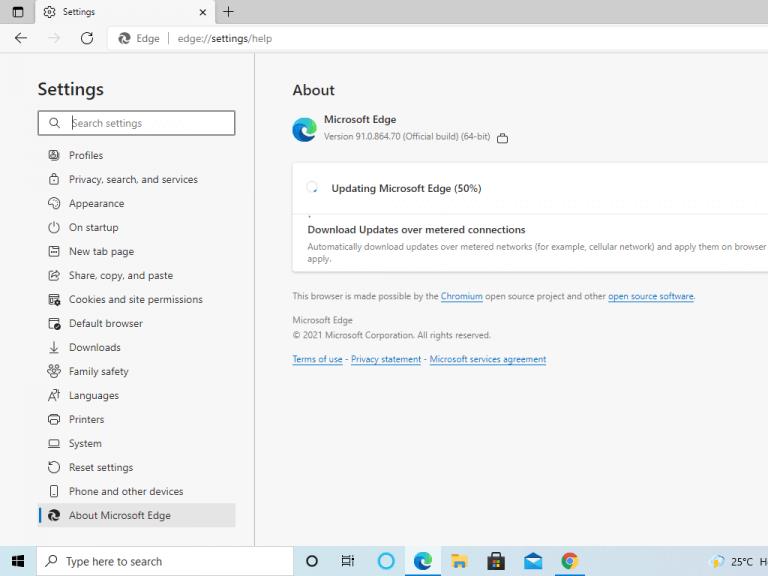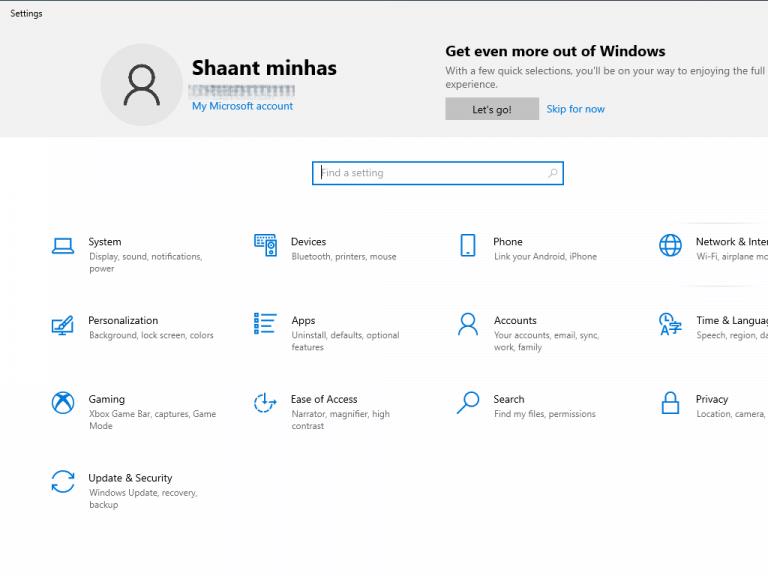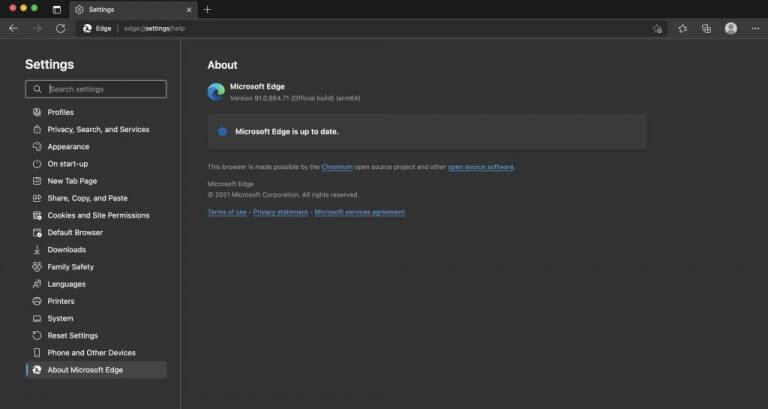Inilah cara Anda dapat memperbarui Microsoft Edge di komputer Windows 10:
Luncurkan browser Edge dan pilih menu ikon Opsi (tiga titik) dari sudut kanan atas.
Dari sana, klik Bantuan dan Umpan Balik > Tentang Microsoft Edge .
Jika pembaruan Edge baru tersedia, unduhan akan dimulai secara otomatis.
Menginstal pembaruan baru untuk Microsoft Edge adalah prosedur yang cukup sederhana. Faktanya, ini sangat sederhana sehingga Anda akan kesulitan menemukan alasan untuk tidak memperbarui browser Edge Anda. Selain itu, karena kompatibilitas silangnya, browser Edge tersedia di berbagai sistem operasi.
Pada artikel ini, kita akan melihat beberapa cara populer untuk memperbarui Microsoft Edge pada sistem operasi populer tersebut.
Cara memperbarui Microsoft Edge di Windows
Microsoft Edge dirancang untuk diperbarui sendiri tanpa campur tangan Anda. Tetapi, jika tidak, meninggalkan Anda dengan celah keamanan dan tanpa fitur baru yang muncul dengan pembaruan, Anda dapat mencoba metode berikut di bawah ini.
Cara memperbarui Microsoft Edge secara manual
Untuk memperbarui browser Edge Anda secara manual, klik ikon Opsi (tiga titik) di sudut kanan atas browser Anda. Dari sana, pilih Bantuan dan Umpan Balik > Tentang Microsoft Edge .
Di layar berikutnya, browser Edge Anda akan mulai melihat apakah pembaruan memang tersedia. Jika pembaruan memang tersedia, pembaruan akan diinstal secara otomatis.
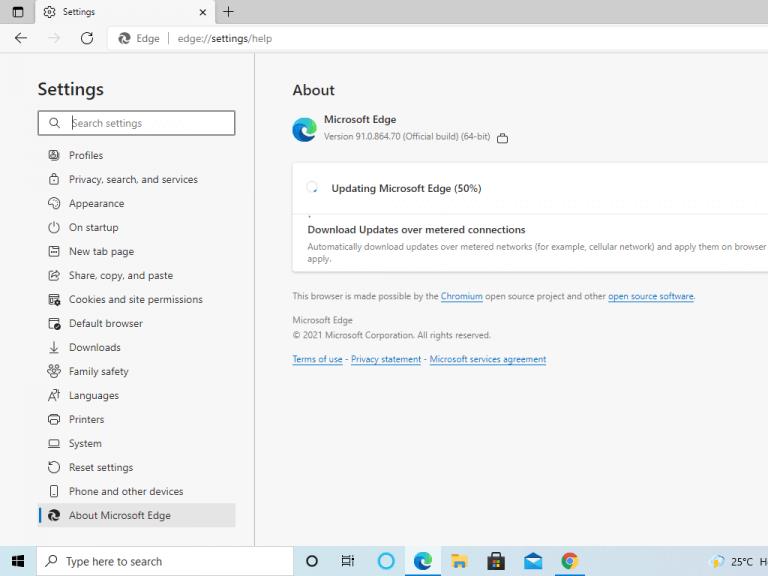
Bagaimana cara memperbarui Microsoft Edge secara otomatis?
Namun, untuk beberapa alasan yang tidak diketahui, jika Anda tidak dapat memperbarui browser Edge melalui metode yang dijelaskan di atas, Anda dapat mencoba metode alternatif ini.
Buka Pengaturan Windows dan pilih opsi Pembaruan & Keamanan .
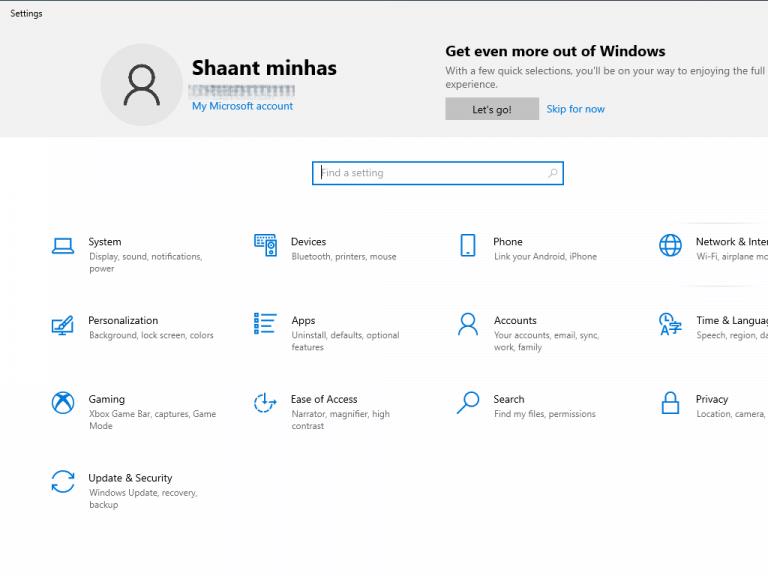
Di bagian Pembaruan Windows , klik opsi Periksa pembaruan . Jika Microsoft Edge memiliki pembaruan yang tersedia, pembaruan tersebut akan dicantumkan di bawah bagian pembaruan opsional . Klik unduh dan instal sekarang untuk memulai prosedur pembaruan.
Cara memperbarui Microsoft Edge di Mac
Antarmuka Microsoft Edge untuk Mac mirip dengan yang ada di Windows. Dan hasilnya, proses pembaruan di sini juga serupa.
Buka browser Edge di Mac Anda dan pilih menu opsi (tiga titik) dari sudut kanan atas layar Anda. Selanjutnya, pilih Bantuan dan Umpan Balik > Tentang Microsoft Edge . Jika pembaruan tersedia, itu akan diinstal secara otomatis di sistem Anda.
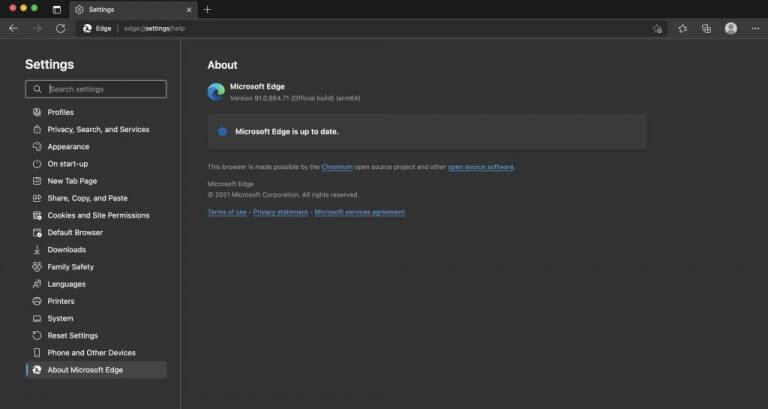
Pada catatan lain, kami juga mendapatkan permintaan dari orang-orang yang tidak tahan dengan browser Edge. Jika Anda salah satunya, jangan khawatir. Kami juga mendukung Anda dengan panduan penghapusan instalasi Microsoft Edge kami untuk sistem Windows 10 .
Cara memperbarui Microsoft Edge di Android
Anda bukan pengguna kekuatan Edge jika Anda tidak menggunakannya di Android juga. Jika Anda telah mengaktifkan pembaruan otomatis di Android Anda, pembaruan Edge Anda mungkin sudah ditangani. Tetapi, jika Anda tidak yakin, pergilah ke Play Store.
Dari Play Store, cari Microsoft Edge dan lihat apakah ada pembaruan baru yang tersedia; Jika ada, Anda dapat mengunduhnya langsung dari sana.
Membungkusnya
Microsoft merilis pembaruan baru sepanjang tahun untuk memastikan setiap celah keamanan yang baru ditemukan secara teratur ditambal. Selain itu, pembaruan diperlukan untuk menghapus bug lama dan menambahkan fitur baru, sehingga meningkatkan fungsionalitas; yang baru-baru ini adalah penghapusan fitur putar otomatis video dan audio . Dan itulah sebabnya, menginstal pembaruan baru untuk aplikasi apa pun adalah tugas penting, dan terlebih lagi untuk browser seperti Microsoft Edge.